Cómo Crear una Historia en Facebook

Las historias de Facebook pueden ser muy divertidas de crear. Aquí te mostramos cómo puedes crear una historia en tu dispositivo Android y en tu computadora.

Con el paso de los años, WhatsApp se ha convertido en una aplicación de mensajería indispensable, que ofrece una variedad de formas de comunicarse, incluida la posibilidad de utilizar notas de voz. Sin embargo, es posible que muchos no sepan que puede guardar el audio de WhatsApp y usarlo fuera del servicio en su iPhone, teléfono Android o incluso en la web.

Ya sea un mensaje sincero de un ser querido o una información importante, guardar el audio de WhatsApp puede permitirte usarlo más tarde. En esta guía, le mostraremos los pasos sencillos y sencillos sobre cómo descargar y guardar el audio de WhatsApp en su teléfono inteligente o PC. Vamos a empezar.
Todos los datos de WhatsApp se almacenan en el almacenamiento interno de su dispositivo, al que se puede acceder mediante el Administrador de archivos. Una vez que encuentre el audio, puede moverlo a una ubicación más accesible. Sin embargo, si no desea pasar por esa molestia, también puede guardar el audio de WhatsApp en su correo. Siga mientras le mostramos los pasos para ambos.
La forma más sencilla y sencilla de guardar mensajes de voz de WhatsApp es compartiendo el archivo de audio en Gmail o incluso en Google Drive. Sin embargo, tenga en cuenta que no puede guardar un archivo de más de 25 MB a través de Gmail. Siga los pasos a continuación para guardar el archivo de audio.
Paso 1: Abre WhatsApp y ve a la conversación con la nota de voz que deseas guardar.
Paso 2: Mantenga presionada la nota de voz y toque los tres puntos en la esquina superior derecha.
Paso 3: seleccione Compartir y elija Gmail entre las opciones para compartir.
Nota : cuando comparte la nota de voz de WhatsApp con una aplicación externa, se compartirá como un archivo de audio.


Ahora podrá acceder a la nota de audio a través de su cuenta de correo electrónico. Puedes compartirlo con otras personas o guardarlo en borradores como recuerdo.
Como se mencionó anteriormente, todos los archivos de audio de WhatsApp se guardan en el almacenamiento interno de su dispositivo. Sin embargo, es necesario examinar un poco la gran cantidad de datos de WhatsApp para encontrarlos. Pero lo bueno es que la aplicación de administrador de archivos de tu dispositivo Android te permite guardar archivos de audio de WhatsApp de forma masiva.
Entonces, mientras se guardan los datos, le mostraremos cómo encontrar esos archivos y moverlos a una ubicación más accesible. Seguir a lo largo.
Paso 1: abra el Administrador de archivos en su teléfono inteligente Android.
Paso 2: busque Notas de voz de WhatsApp en la barra de búsqueda y toque el resultado.
Paso 3: Las notas de voz se ordenarán según las fechas que recibiste. Abra la carpeta de su elección y elija las notas de voz a las que desea acceder.
Consejo : También puedes seleccionar una carpeta completa.


Paso 4: elige Mover. Coloque la carpeta donde pueda acceder fácilmente a ella. Aquí, estamos moviendo la carpeta a descargas.
Consejo: También puedes compartir esta carpeta como correo electrónico o en un almacenamiento en la nube.
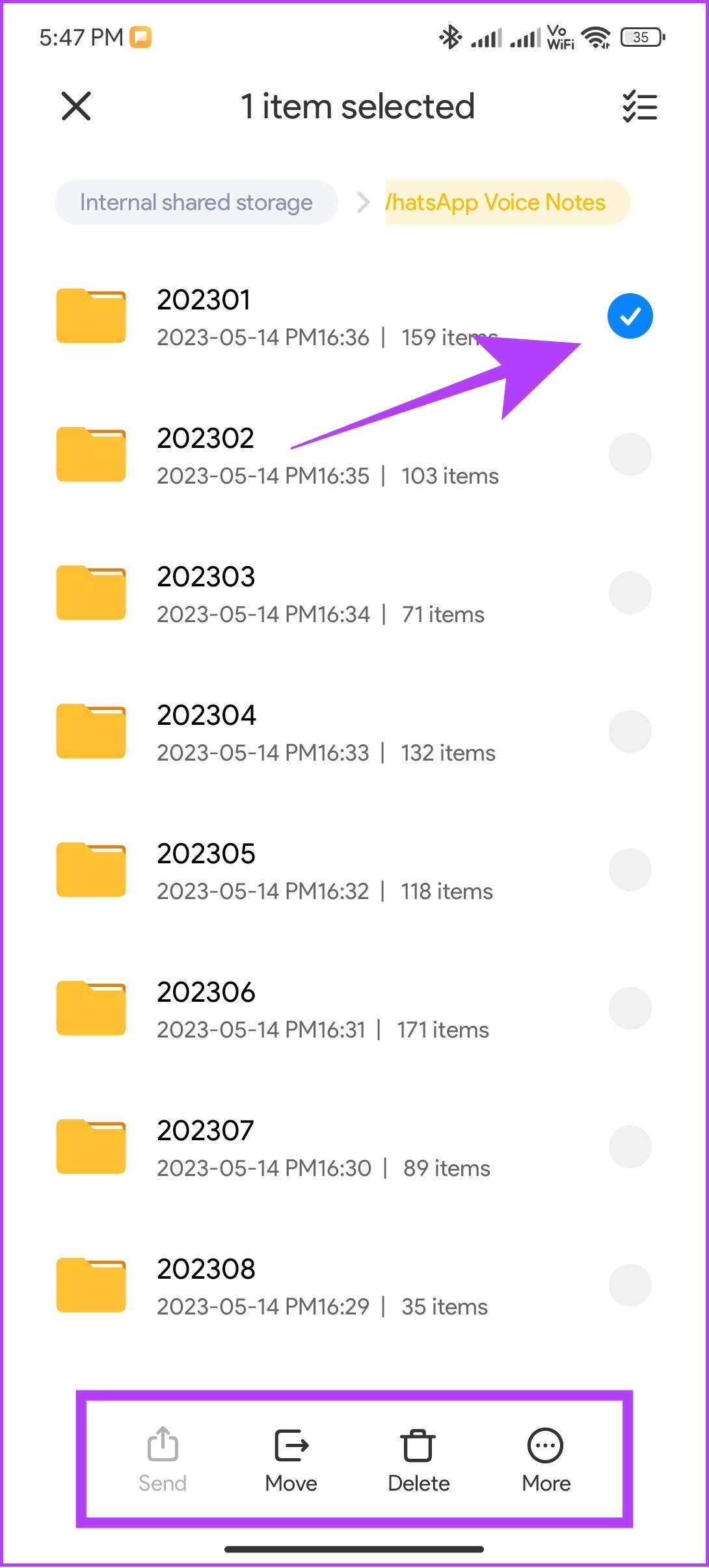
Si bien no es tan fácil como en Android, aún puedes guardar el audio de WhatsApp en tu iPhone fácilmente mediante cualquiera de los siguientes métodos.
Paso 1: Abre WhatsApp y ve a la conversación con la nota de voz que deseas descargar.
Paso 2: mantén presionado el mensaje de voz y elige Reenviar.
Paso 3: seleccione "Guardar en archivos".
Consejo: También puedes guardar los mensajes de voz de WhatsApp en el correo electrónico o en cualquier almacenamiento en la nube.


Paso 4: asigne un nombre al archivo si es necesario, seleccione la ubicación y toque Guardar.
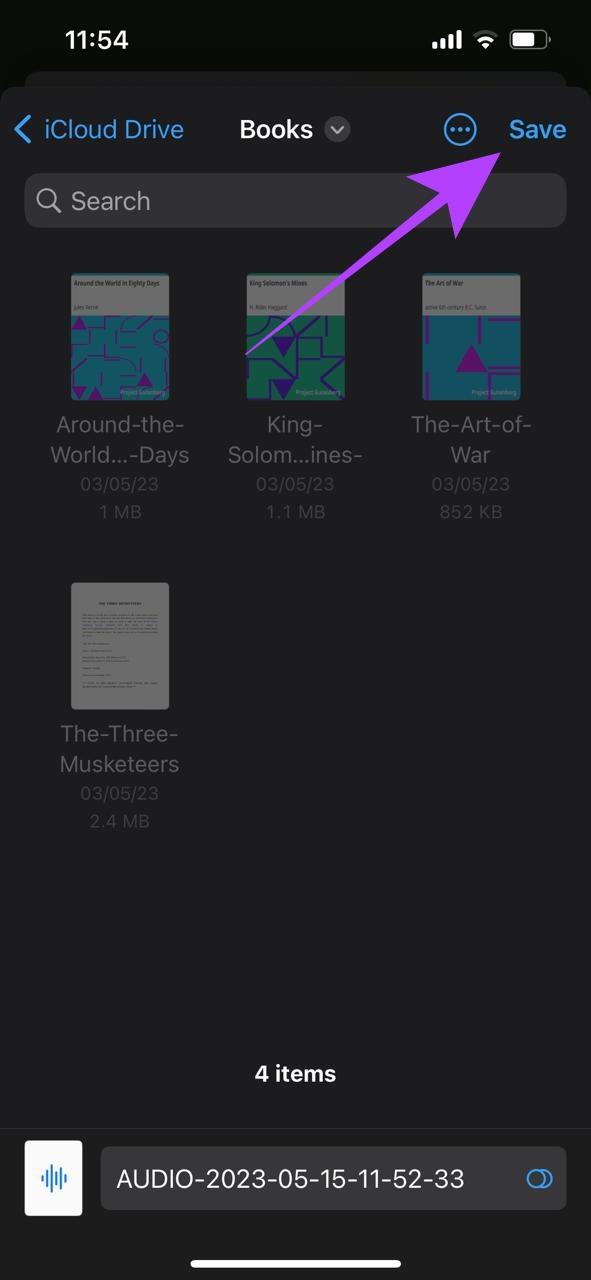
2. Guarde audio usando Exportar chat en WhatsApp
Si bien el método anterior le permite guardar un solo archivo de audio a la vez, utilizando la función de exportación de chat en WhatsApp, puede exportar todos los archivos de audio en un chat en particular a la vez. Sigue estos pasos:
Paso 1: abre Configuración y toca Chats.

Paso 2: toca Exportar chat y elige Adjuntar medios.

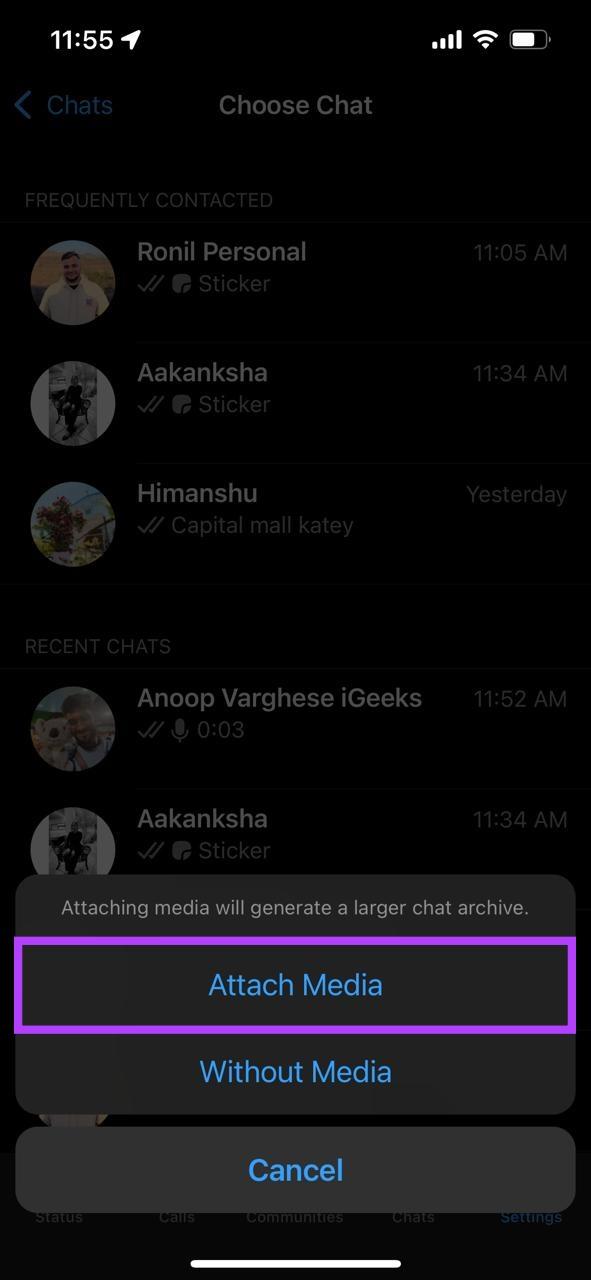
Paso 3: Ahora, toca "Guardar en archivos".
Consejo: si desea compartir el archivo por correo electrónico o cualquier otra aplicación, elija lo mismo en la hoja para compartir.
Paso 4: asigne un nombre al archivo y toque Guardar.
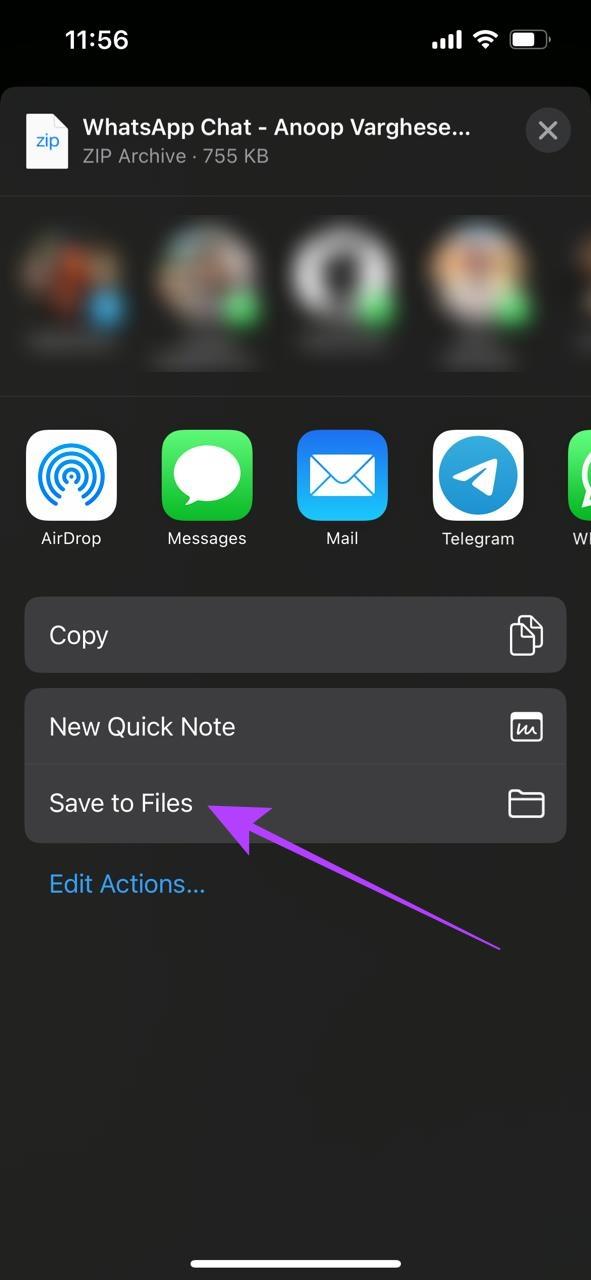
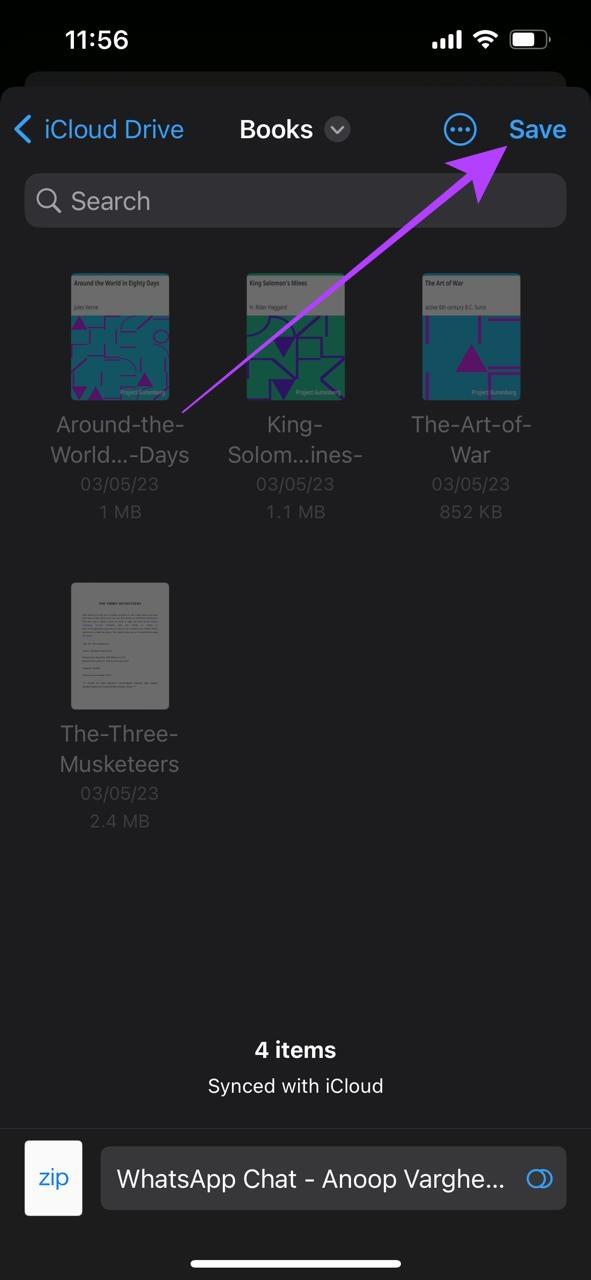
Independientemente de si estás utilizando la aplicación web o de escritorio de WhatsApp en tu PC, puedes seguir los mismos pasos para descargar y guardar audio de WhatsApp. Así es cómo:
Paso 1: abre WhatsApp web en tu navegador o aplicación.
Paso 2: Ahora, abre la conversación desde la que deseas compartir la nota de voz.
Paso 3: Mueva el cursor sobre la nota de voz y haga clic en el ícono de galón cuando esté visible.
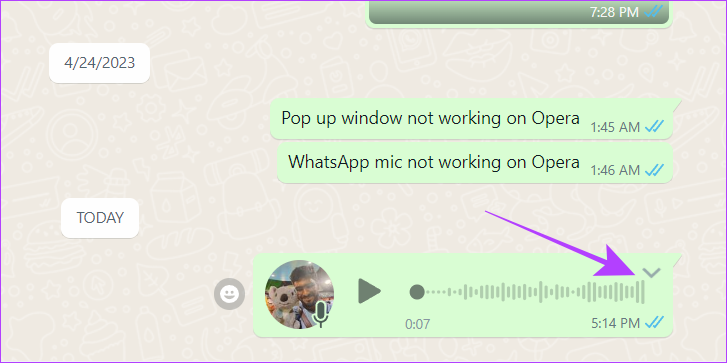
Paso 4: haga clic en Descargar.
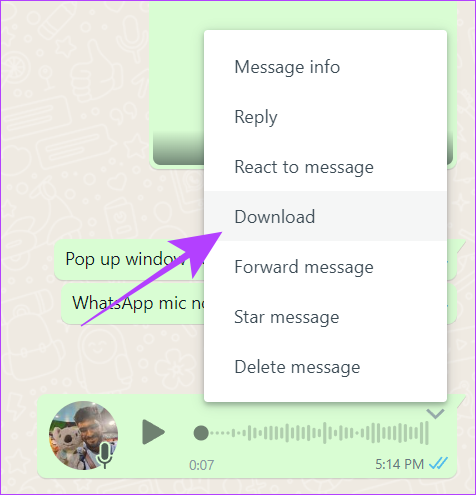
Paso 4: elige la ubicación y presiona Guardar.
Ahora puedes acceder al archivo de mensajes de voz de WhatsApp descargado y utilizarlo como cualquier archivo de audio.

1. ¿Puedes guardar el audio de WhatsApp como MP3?
No. No existe ninguna opción para convertir archivos de audio a MP3 en WhatsApp. Sin embargo, si el archivo está en formato MP3 de forma predeterminada, se guardará como MP3.
2. ¿Qué formato tiene un archivo de audio de WhatsApp?
WhatsApp utiliza el formato de audio Opus (OGG) para guardar los archivos de audio en la plataforma, a menos que el usuario los envíe en cualquier otro formato de forma predeterminada.
Con los mensajes de voz de WhatsApp, es más fácil expresar sus pensamientos en comparación con las notas de voz. Y con esta guía, ahora también puedes conservar o utilizar estos archivos de audio fuera de WhatsApp. Si todavía tienes alguna sugerencia o consulta, háznoslo saber en los comentarios. Además, consulta cómo editar un mensaje de WhatsApp .
Las historias de Facebook pueden ser muy divertidas de crear. Aquí te mostramos cómo puedes crear una historia en tu dispositivo Android y en tu computadora.
Aprende a desactivar los molestos videos que se reproducen automáticamente en Google Chrome y Mozilla Firefox con este tutorial.
Resuelve el problema en el que la Samsung Galaxy Tab S8 está atascada en una pantalla negra y no se enciende.
Lee ahora para aprender a borrar música y videos de Amazon Fire y tabletas Fire HD para liberar espacio, desordenar o mejorar el rendimiento.
Un tutorial que muestra dos soluciones sobre cómo evitar permanentemente que las aplicaciones se inicien al arrancar en tu dispositivo Android.
Este tutorial te muestra cómo reenviar un mensaje de texto desde un dispositivo Android usando la aplicación de Mensajería de Google.
Cómo habilitar o deshabilitar las funciones de corrección ortográfica en el sistema operativo Android.
¿Te preguntas si puedes usar ese cargador de otro dispositivo con tu teléfono o tablet? Esta publicación informativa tiene algunas respuestas para ti.
Cuando Samsung presentó su nueva línea de tabletas insignia, había mucho por lo que emocionarse. No solo el Galaxy Tab S9 y S9+ traen las mejoras esperadas, sino que Samsung también introdujo el Galaxy Tab S9 Ultra.
¿Te encanta leer libros electrónicos en las tabletas Amazon Kindle Fire? Aprende cómo agregar notas y resaltar texto en un libro en Kindle Fire.






